Jednoduchý a rýchly sprievodca rootovaním systému Android

Po rootnutí telefónu s Androidom máte plný prístup k systému a môžete spúšťať mnoho typov aplikácií, ktoré vyžadujú root prístup.
Nemalo by byť prekvapením, že mnohí z našich životov sú vo veľkej miere poháňaní rôznymi zariadeniami, ktoré neustále súperia o našu pozornosť. Samotný počet upozornení je jedným z veľkých dôvodov, prečo sa popularita hodiniek zvýšila, spolu s mnohými zdravotnými výhodami, ktoré poskytujú. Ale aj keď máte inteligentné hodinky, nemusí to nevyhnutne znamenať, že budete telefón skutočne používať menej, najmä ak príde upozornenie.
Čo je digitálna pohoda?
Za posledných pár rokov boli Apple so systémom iOS a Google so systémom Android inovované o niektoré funkcie určené na zlepšenie vašej „digitálnej pohody“. „Strach z premeškania“ je v súčasnosti skutočným problémom a skutočnosťou je, že neustále rozptyľovanie môže viesť k tomu, že prídete o dôležité veci, ktoré sa dejú vo svete okolo vás.
Hneď po vybalení je ťažké určiť, aké sú vaše najpoužívanejšie aplikácie a ktoré sú v podstate „nevyhnutným zlom“, ako sú e-maily alebo textové správy. Vďaka implementácii Digital Wellbeing na Android môžete skutočne získať prehľad o tom, koľko času trávite na svojom telefóne. Ak ideme ešte ďalej, pomocou digitálnej pohody v systéme Android môžete zabrániť otváraniu rušivých aplikácií a zaistiť, aby vás telefón počas spánku neobťažoval.
Ako nastaviť digitálnu pohodu v systéme Android
Nastavenie digitálnej rovnováhy v systéme Android je v skutočnosti celkom jednoduché. Napriek tomu, že je technicky označená ako funkcia „beta“, je k dispozícii priamo v aplikácii Nastavenia na takmer každom telefóne s Androidom vydanom po roku 2019. Nasledujúce kroky vás prevedú procesom nastavenia:
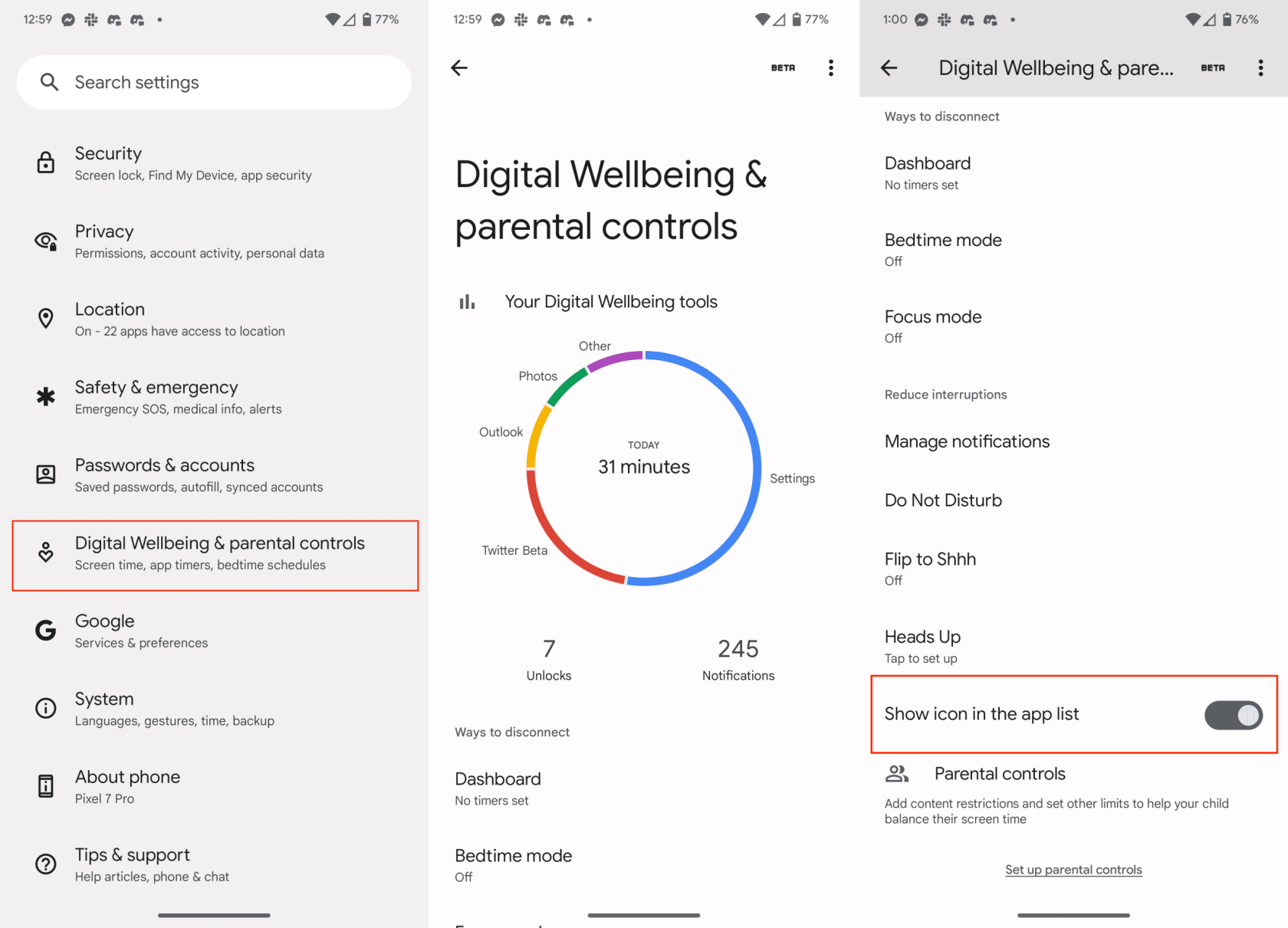
Napriek tomu, že k ovládaciemu panelu digitálnej pohody možno pristupovať z aplikácie Nastavenia, v predvolenom nastavení nie je k dispozícii žiadna skutočná aplikácia. Tu prichádza posledný krok vo vyššie uvedenom procese, pretože Google vám umožňuje pridať skratku aplikácie na rýchly prístup k digitálnej pohode bez otvárania aplikácie Nastavenia.
Po prvom nastavení digitálnej rovnováhy sa vám v hornej časti stránky zobrazí graf, ktorý vám poskytne prehľad o tom, ako dlho ste používali rôzne aplikácie. Táto oblasť stránky tiež zobrazuje, koľko minút bol telefón používaný, koľkokrát bol odomknutý a koľko upozornení bolo prijatých.
Nastavte časovače aplikácie Digital Wellbeing
Keď začnete mať lepšiu predstavu o tom, ktoré aplikácie „mrhajú vaším časom“, možno budete chcieť vyskúšať pomocou časovačov aplikácií v rámci digitálnej pohody. Je dôležité si uvedomiť, že úplný rozpis časov používania aplikácie nedostanete, kým nebude povolená digitálna rovnováha a budete pokračovať v používaní telefónu.
S ohľadom na to budete chcieť po dni alebo dvoch znova navštíviť informačný panel digitálnej pohody, aby ste videli, ako vyzerajú výsledky. Samozrejme, už možno viete, aké sú vaše najpoužívanejšie aplikácie. Pomocou časovačov aplikácií môžete pomôcť obmedziť svoju „závislosť na aplikáciách“ a takto môžete nastaviť časovače aplikácií:
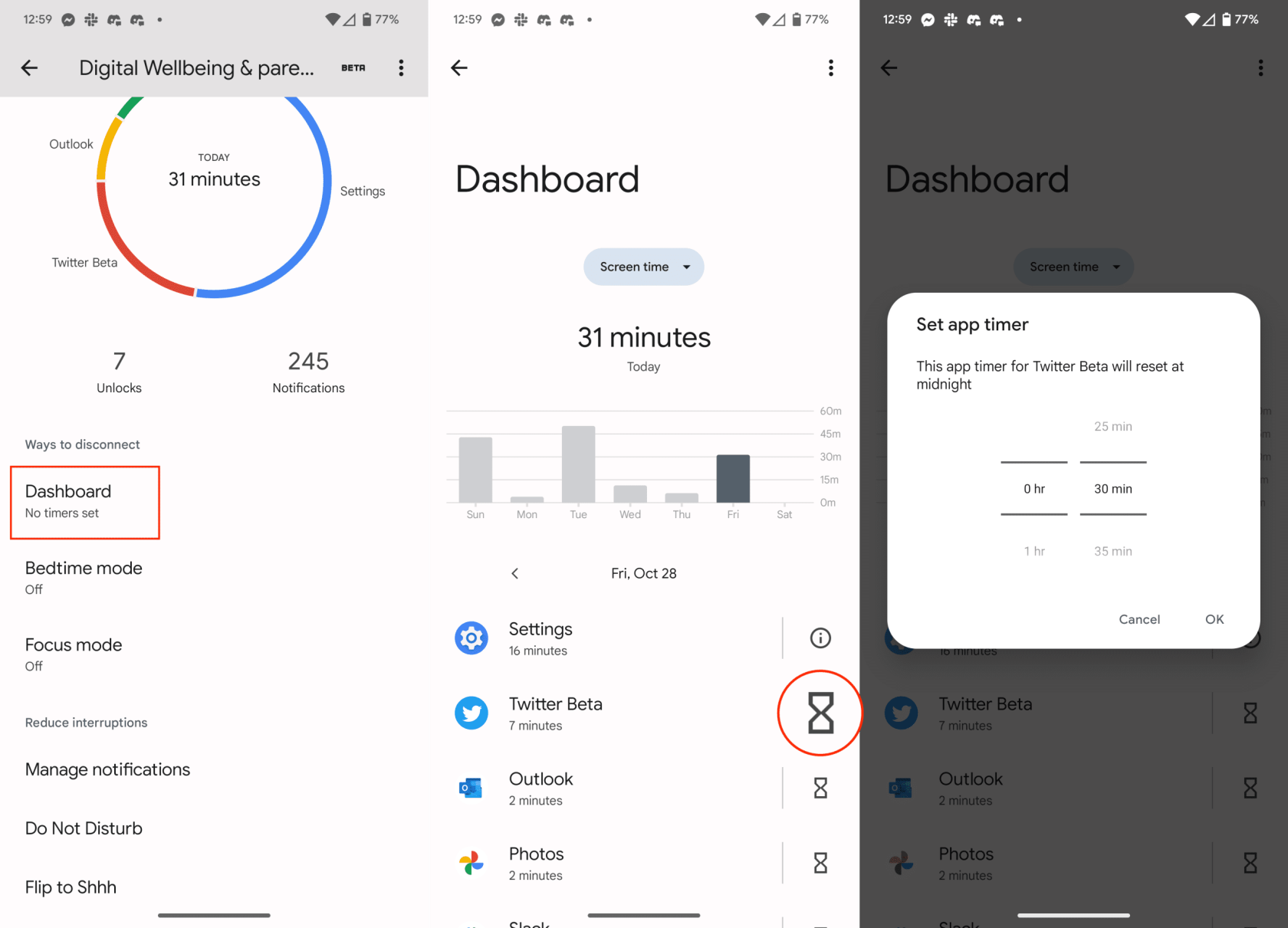
Keď nastavíte časovač aplikácie, budete môcť danú aplikáciu používať počas poskytnutého času. Po dosiahnutí stanoveného času sa ikona aplikácie zobrazí sivá na vašej domovskej obrazovke a budete musieť zadať prístupový kód telefónu, aby ste obišli časovač aplikácie.
Nastavte režim digitálnej pohody pred spaním
Jedným z najväčších vinníkov pre tých, ktorí sa snažia o dobrý spánok, je váš smartfón (alebo iné elektronické zariadenia). Neustále bzučanie a pípanie môže viesť k úzkosti a pozeranie sa do svetla vyžarovaného z telefónu môže spôsobiť, že sa budete cítiť nepokojne. Google myslel aj na toto, keďže v rámci digitálnej pohody je k dispozícii režim pred spaním.
Existuje pomerne veľa rôznych možností a nastavení, ktoré je potrebné zmeniť, takže sa budete chcieť uistiť, že prejdete každou z nich, aby ste si režim večierky správne nastavili podľa svojich potrieb.
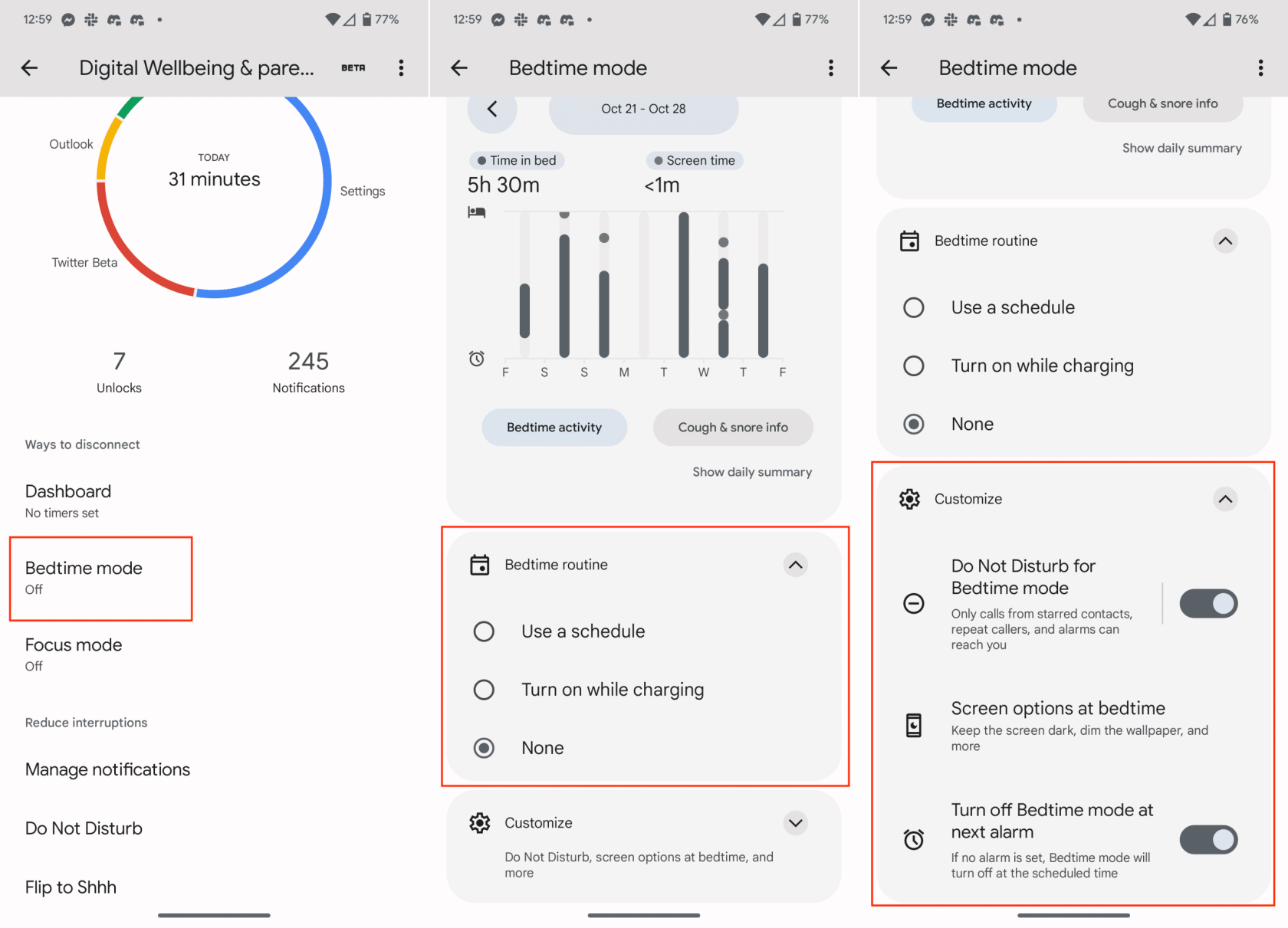
Pre mnohých je nastavenie rutiny pred spaním životne dôležité na zlepšenie šancí zaspať, keď to potrebujete. Keď je všetko nastavené, každý večer dostanete upozornenie na základe plánu, ktoré vám oznámi, že je čas začať pauzovať. To je tiež niečo, čo sme videli v niektorých inteligentných hodinkách a fitness trackeroch, ako sú Fitbit a Apple Watch.
Nastavte režim zaostrenia v digitálnej pohode
Keď spoločnosť Apple oznámila režimy zaostrenia pre iOS 15, vyvolalo to veľké vzrušenie, pretože ide v podstate o režim Nerušiť na steroidoch. Možno ste nevedeli, že spoločnosť Google implementovala svoj vlastný pohľad na režim zaostrenia priamo z informačného panela digitálnej pohody. Tu je návod, ako môžete prejsť a nastaviť režim zaostrenia v systéme Android:
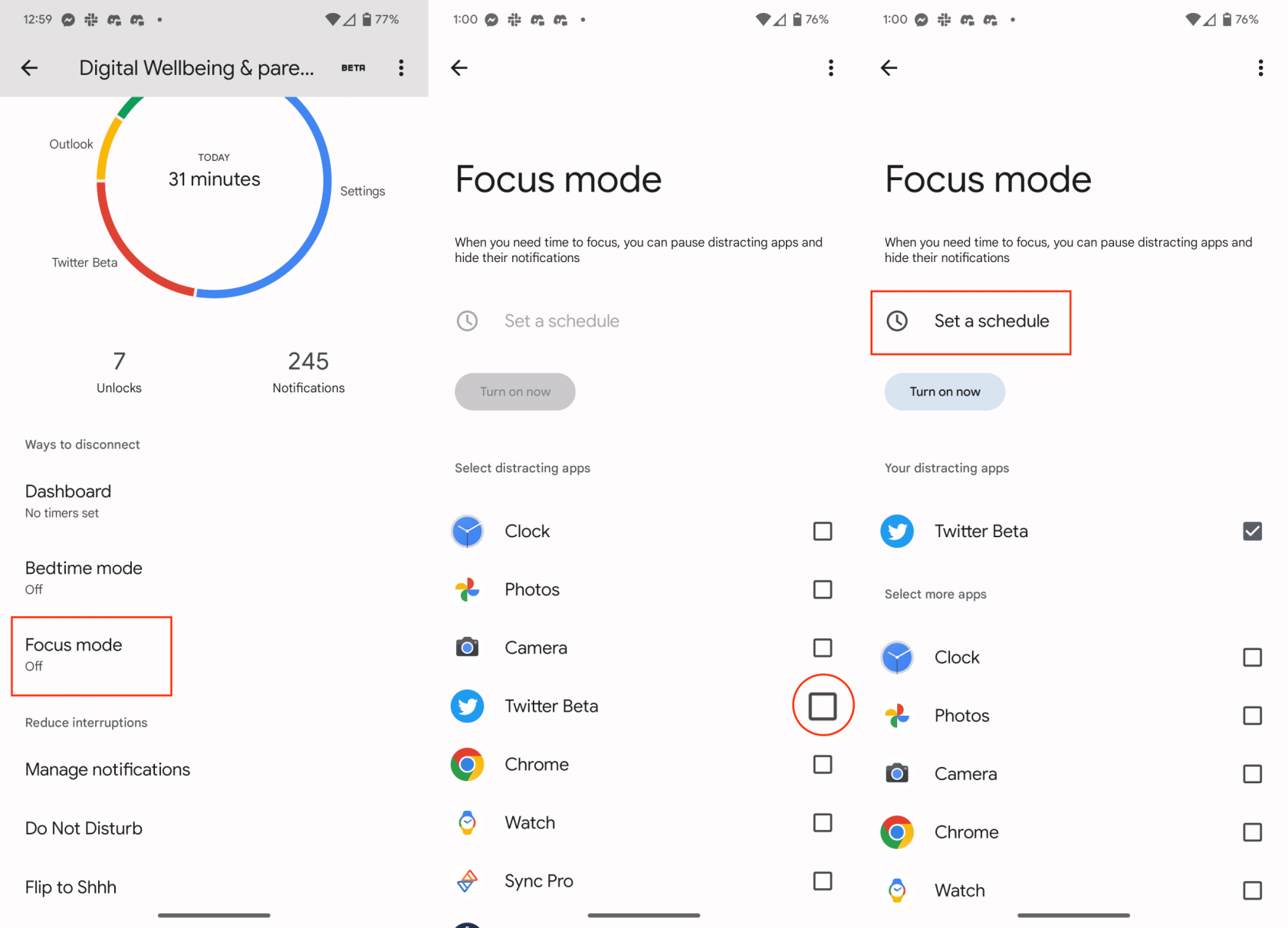
Odtiaľ vás žiadna z vybratých aplikácií nebude môcť obťažovať ani odosielať upozornenia, keď je zapnutý režim zaostrenia. Stále dúfame, že sa táto funkcia rozšíri, podobne ako to urobil Apple s Focus Filters v systéme iOS 16. Stále je to však dobrý štartovací bod pre tých, ktorí sa chcú len sústrediť počas celého dňa bez toho, aby ich obťažovali niektoré aplikácie. na ich telefóne.
Po rootnutí telefónu s Androidom máte plný prístup k systému a môžete spúšťať mnoho typov aplikácií, ktoré vyžadujú root prístup.
Tlačidlá na vašom telefóne s Androidom neslúžia len na nastavenie hlasitosti alebo prebudenie obrazovky. S niekoľkými jednoduchými úpravami sa môžu stať skratkami na rýchle fotografovanie, preskakovanie skladieb, spúšťanie aplikácií alebo dokonca aktiváciu núdzových funkcií.
Ak ste si nechali notebook v práci a musíte poslať šéfovi urgentnú správu, čo by ste mali urobiť? Použite svoj smartfón. Ešte sofistikovanejšie je premeniť telefón na počítač, aby ste mohli jednoduchšie vykonávať viac úloh naraz.
Android 16 má widgety uzamknutej obrazovky, ktoré vám umožňujú meniť uzamknutú obrazovku podľa vašich predstáv, vďaka čomu je uzamknutá obrazovka oveľa užitočnejšia.
Režim Obraz v obraze v systéme Android vám pomôže zmenšiť video a pozerať ho v režime obraz v obraze, pričom video si môžete pozrieť v inom rozhraní, aby ste mohli robiť iné veci.
Úprava videí v systéme Android bude jednoduchá vďaka najlepším aplikáciám a softvéru na úpravu videa, ktoré uvádzame v tomto článku. Uistite sa, že budete mať krásne, magické a elegantné fotografie, ktoré môžete zdieľať s priateľmi na Facebooku alebo Instagrame.
Android Debug Bridge (ADB) je výkonný a všestranný nástroj, ktorý vám umožňuje robiť veľa vecí, ako je vyhľadávanie protokolov, inštalácia a odinštalovanie aplikácií, prenos súborov, rootovanie a flashovanie vlastných ROM, vytváranie záloh zariadení.
S aplikáciami s automatickým klikaním. Pri hraní hier, používaní aplikácií alebo úloh dostupných na zariadení nebudete musieť robiť veľa.
Aj keď neexistuje žiadne zázračné riešenie, malé zmeny v spôsobe nabíjania, používania a skladovania zariadenia môžu výrazne spomaliť opotrebovanie batérie.
Telefón, ktorý si momentálne veľa ľudí obľúbi, je OnePlus 13, pretože okrem vynikajúceho hardvéru disponuje aj funkciou, ktorá existuje už desaťročia: infračerveným senzorom (IR Blaster).







